Perché Linux Mint?
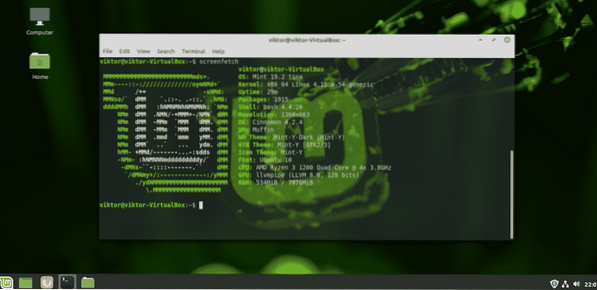
Nella comunità Linux, Linux Mint ha stabilito una solida reputazione per essere semplice e intuitivo, specialmente per i nuovi utenti Linux. Come utente Windows, Linux Mint offre il terreno perfetto per familiarizzare con Linux.
L'interfaccia di Linux Mint è abbastanza intuitiva. Viene fornito con 3 diversi ambienti desktop: Cinnamon, XFCE e MATE. Dato che sei un principiante, il mio consiglio personale è di utilizzare Cinnamon desktop. Ogni elemento di Cinnamon assomiglia a Windows. Anche le scorciatoie più comuni sono pressoché le stesse! Pulsante Start, icone cliccabili, system tray, file manager, ecc manager. tutto è abbastanza simile a Windows. Non c'è bisogno di riapprendere il desktop, giusto? Riapplica la tua esperienza Windows in modo molto simile.
Soprattutto, gli aggiornamenti di Linux Mint. Hai il controllo totale su come aggiorni e su cosa aggiorni. Non ci sono aggiornamenti "forzati" di Windows per rovinarti.
Se sei ancora confuso riguardo al passaggio, non preoccuparti. Prova Linux Mint su VirtualBox. VirtualBox è un software gratuito che consente di eseguire qualsiasi sistema operativo come una macchina virtuale. Scopri come installare Linux Mint su VirtualBox.
Pronto per il dual boot con Linux Mint? Iniziamo!
Prima di iniziare
Prima di qualsiasi cosa, assicurati di eseguire un backup dei tuoi file importanti. Il partizionamento è un processo sensibile e qualsiasi cosa errata cancellerà i tuoi dati per sempre. Nella maggior parte dei casi, è la partizione di avvio che gestisce tutti gli stress, quindi prenditi cura dei tuoi file che sono lì.
Ci sono una manciata di altre cose di cui hai bisogno a portata di mano per iniziare.
- Supporto di avvio di Windows: sarà utile nel caso in cui l'installazione di Windows non funzioni. Useremo l'unità flash USB come supporto di avvio.
- Supporto avviabile di Linux Mint: nel nostro caso, sarà un'unità flash USB avviabile.
Preparazione del supporto di installazione
Ci sono 2 strumenti che mostrerò per creare il supporto di avvio. Per creare il supporto di avvio di Linux, puoi usarli entrambi. Tuttavia, per quanto riguarda il supporto di avvio di Windows, utilizzare Rufus (se possibile).
Usando Rufus
Se sei su Windows, dovresti usare Rufus. È uno strumento gratuito ma estremamente potente in grado di preparare unità flash USB avviabili in pochi minuti!
Ottieni Rufus. È uno strumento molto leggero che racchiude un pugno serio!
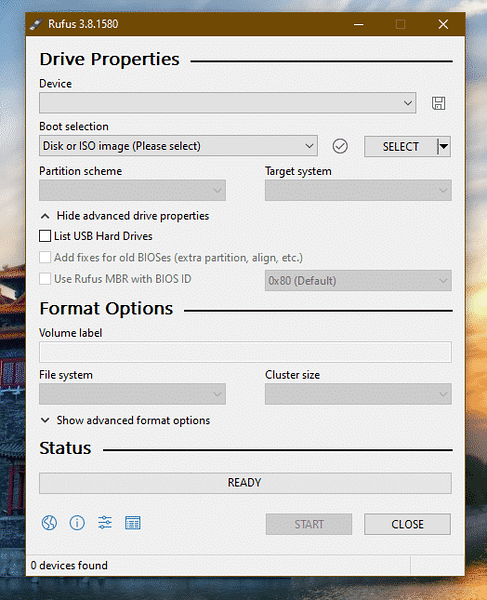
Collegare un'unità flash USB adatta. Rufus lo rileverà automaticamente. Se disponi di più unità, seleziona quella giusta dal menu a discesa.
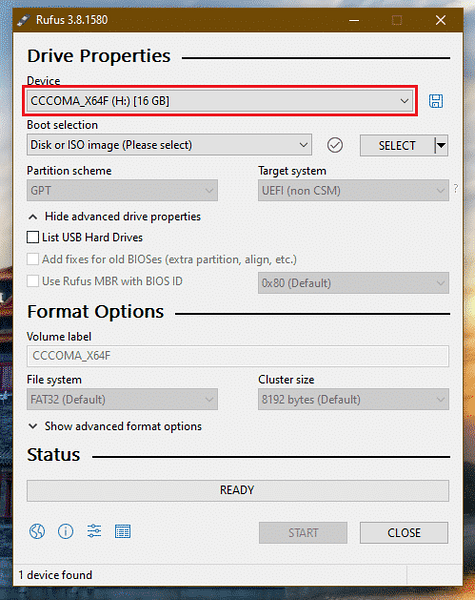
Ora, prendi l'ISO di Linux Mint. Userò l'edizione Linux Mint Cinnamon.
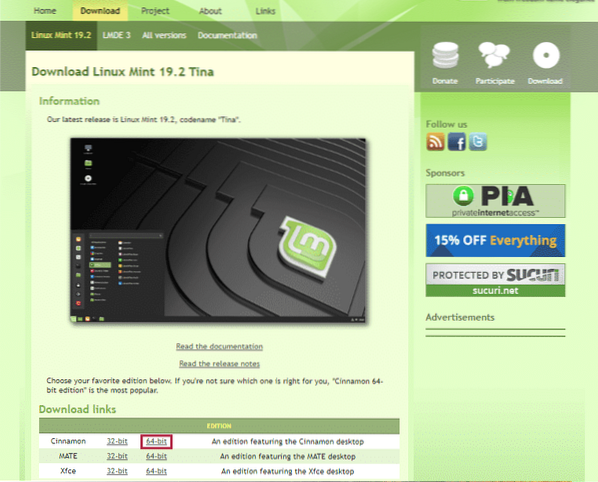

Fare clic sul pulsante "Seleziona" su Rufus e selezionare l'ISO.

A partire dallo schema di partizione, seleziona quello che il tuo disco sta attualmente utilizzando. Su Windows, esegui il seguente comando sul prompt dei comandi con privilegi di amministratore.
diskpart
elenco disco
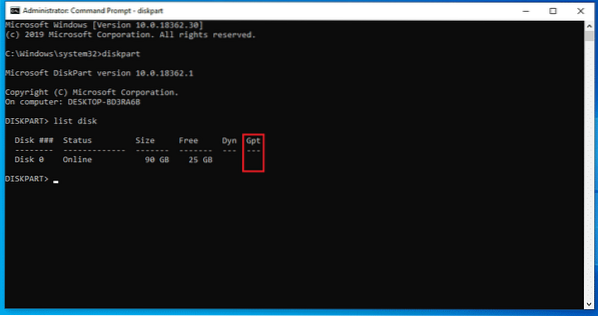
Se c'è un segno "*" nel campo "Gpt", il dispositivo sta usando GPT. Altrimenti, è solo una normale tabella delle partizioni MBR.
Ora, fai clic su "AVVIA".
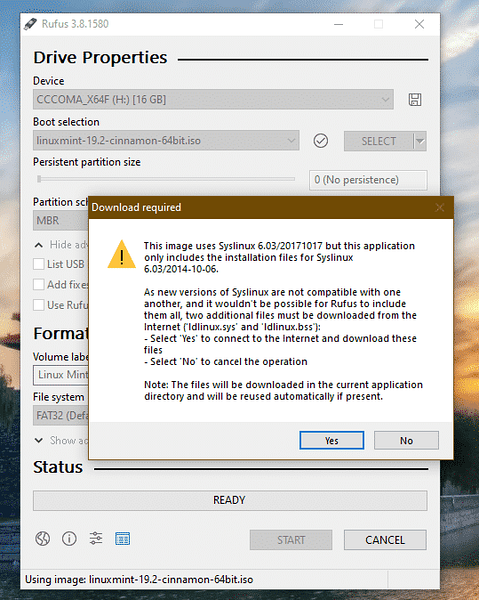
Quando viene visualizzato l'avviso, fare clic su "Sì".
Successivamente, seleziona "Scrivi in modalità immagine ISO".
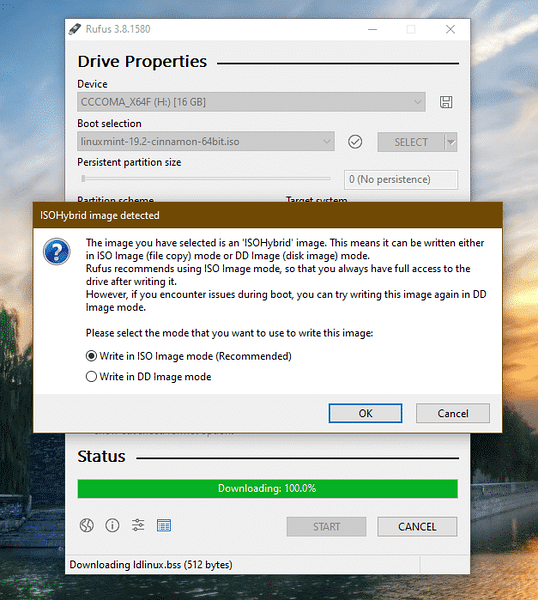
Fare di nuovo clic su "OK".

Una volta completato il processo, vedrai la seguente schermata.
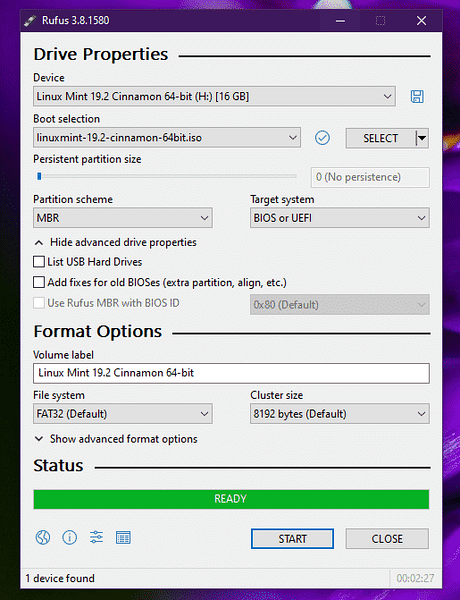
Fare clic su "CHIUDI".
Usando Etcher
Questo è un altro fantastico strumento che può creare unità flash avviabili. È disponibile su Windows, Linux e macOS.
Ottieni incisore. Non importa su quale sistema ti trovi; questo strumento apparirà lo stesso. Creerò un'unità flash USB avviabile utilizzando Etcher su Windows.

Prendi l'ISO di Linux Mint Cinnamon. Ora accendi Etcher.
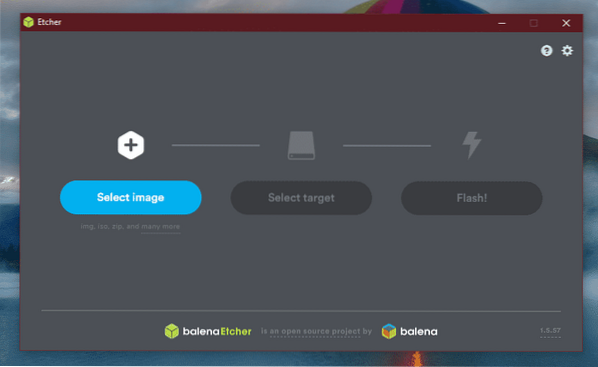
Fare clic sul pulsante "Seleziona immagine" e selezionare l'ISO.
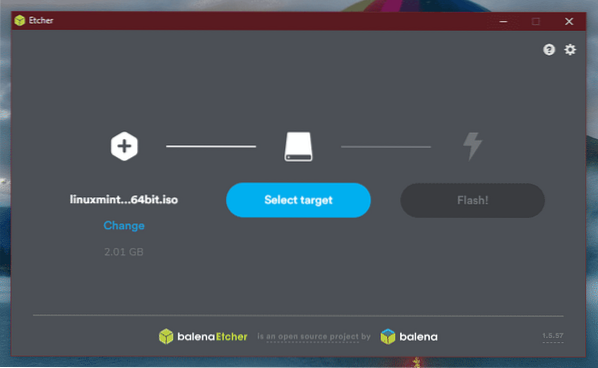
Successivamente, è necessario collegare l'unità flash USB. Se ce ne sono più di uno, ti verrà chiesto di selezionarne uno dall'elenco.
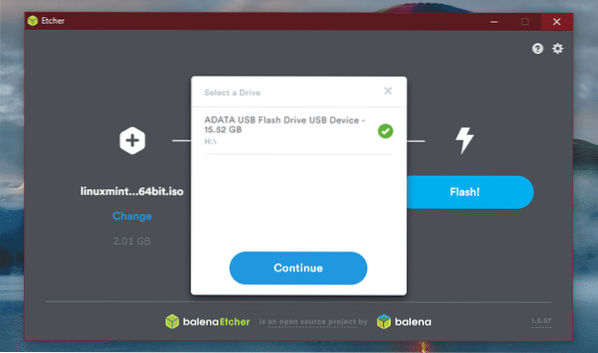
Fare clic su "Flash".
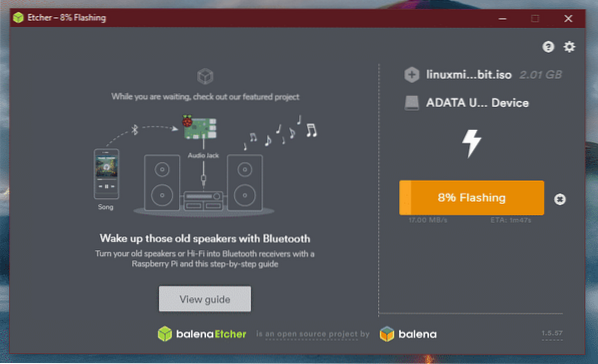
Attendi il completamento del processo.

Ecco! L'unità flash USB è avviabile.
Supporto di avvio di Windows
In modo simile, Windows ISO è direttamente disponibile da Microsoft. Ottieni Windows 10.
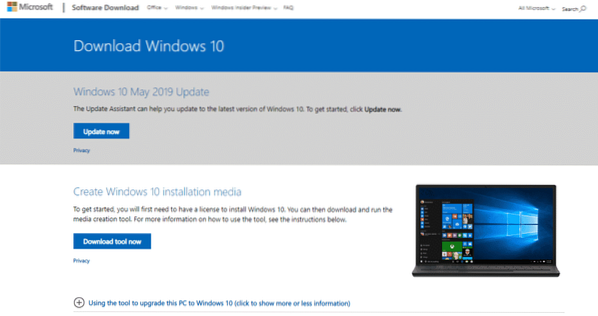
Se sei su Windows, dovrai usare lo strumento di creazione di Windows Media. Se sei su Linux, puoi scaricare direttamente l'ISO.
Una volta scaricato, puoi utilizzare gli strumenti per creare un supporto di avvio. Tuttavia, usa Rufus se possibile in quanto è ottimizzato per gestire la creazione di supporti di avvio di Windows.
Liberare spazio
Questa è la parte più importante del dual-boot di diversi sistemi operativi. Ogni singolo sistema operativo deve avere una partizione dedicata con spazio sufficiente per respirare. Lo stesso principio si applica qui. Stia tranquillo; mentre andiamo con Linux, il requisito di spazio è effettivamente inferiore.
Nel mio caso, ho già liberato circa 25 GB di spazio dalla mia partizione di avvio.
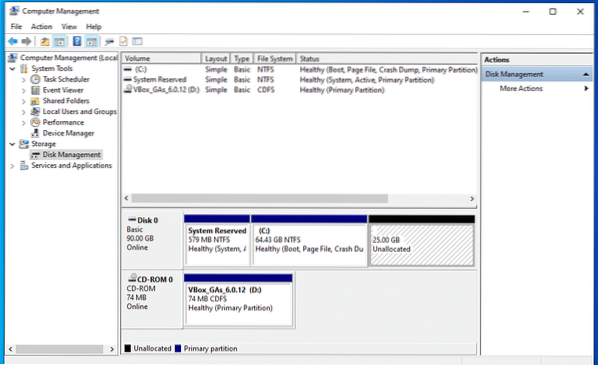
Installazione di Linux Mint
Collega il supporto di avvio e avvialo.
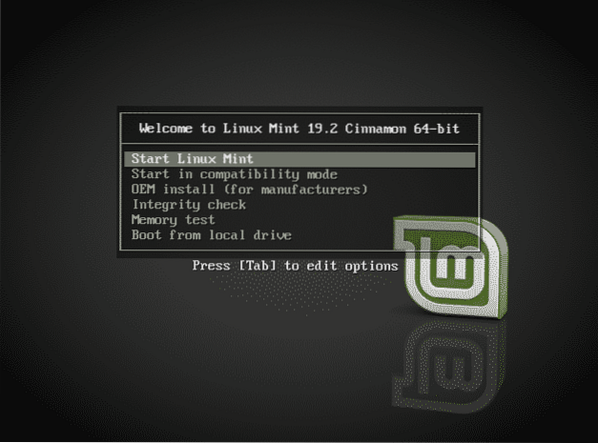
Seleziona "Avvia Linux Mint".
Una volta che sei sul sistema, puoi esplorare o iniziare con il processo di installazione. Fare doppio clic sull'icona "Installa Linux Mint" sul desktop.

Per prima cosa, seleziona la lingua.
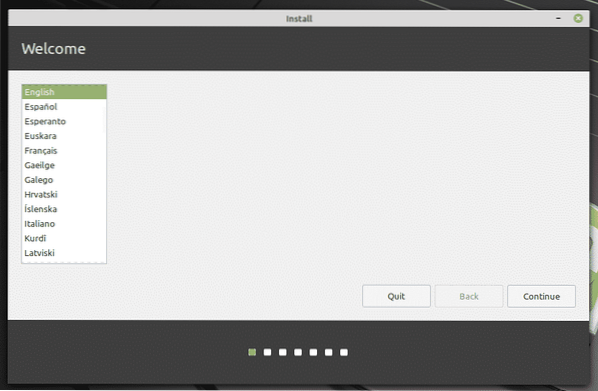
Il prossimo è il layout della tastiera. Scegli quello giusto. Se non sei sicuro, fai clic sul pulsante "Rileva layout tastiera". Apparirà una serie di domande che determineranno il layout della tastiera per te.
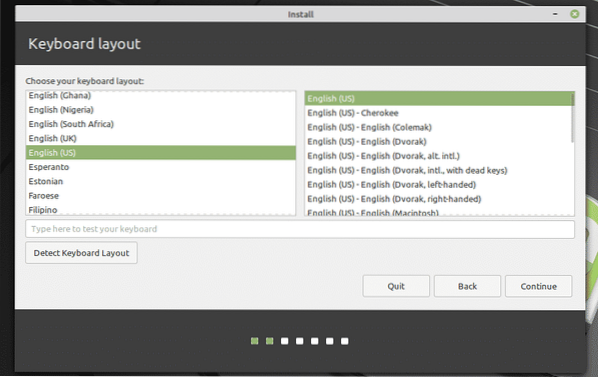
Seleziona la casella etichettata come "Installa software di terze parti".
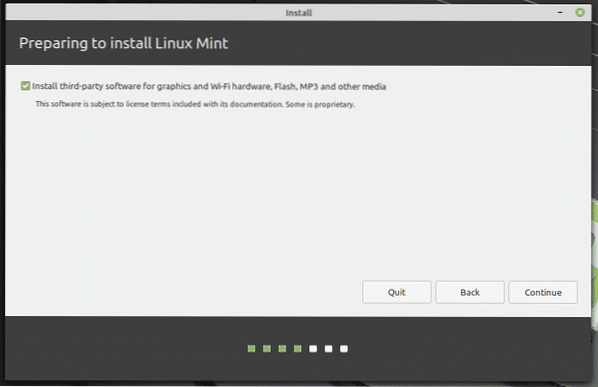
Arriva la parte critica. È ora di selezionare la partizione giusta. Seleziona "Qualcos'altro".
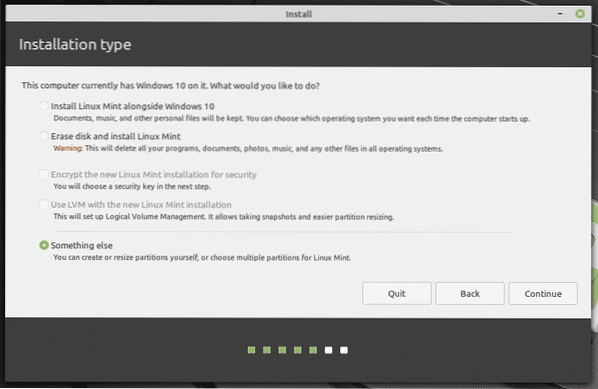
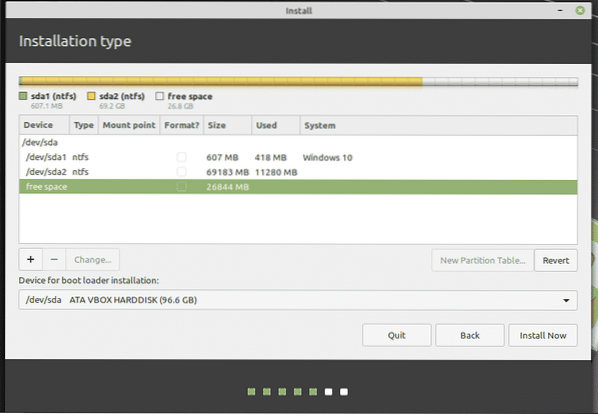
Crea una nuova partizione usando lo "spazio libero".
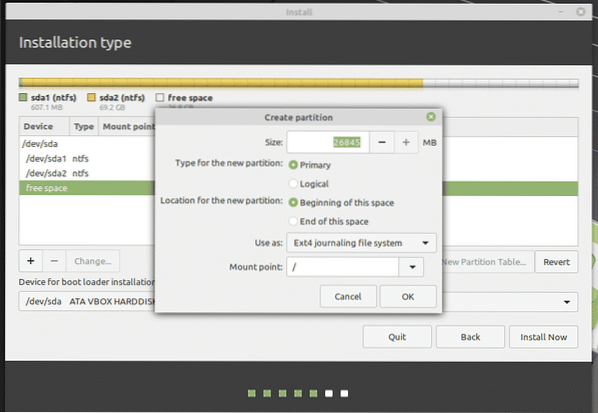
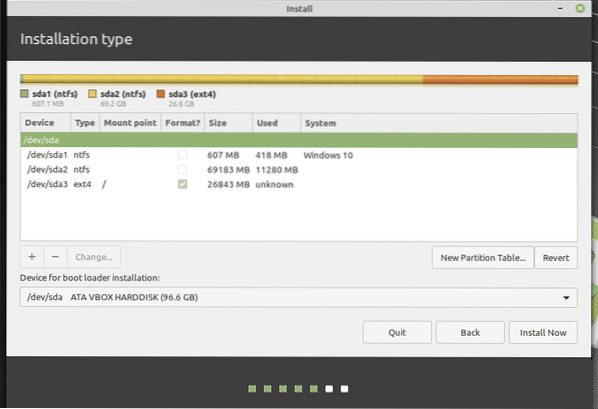
Ecco, ho deciso di creare una partizione primaria che sia all'inizio dello spazio. Userà "ext4" come file system. La radice del sistema sarà ospitata su di essa.
Questa è l'ultima possibilità di ripristinare le modifiche apportate al dispositivo. Se sei sicuro, premi "Continua".
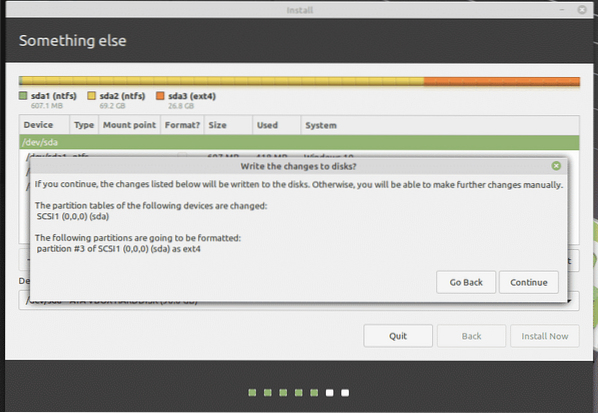
Seleziona la posizione. Deciderà il tuo fuso orario, la data, la valuta e altri formati per il sistema.
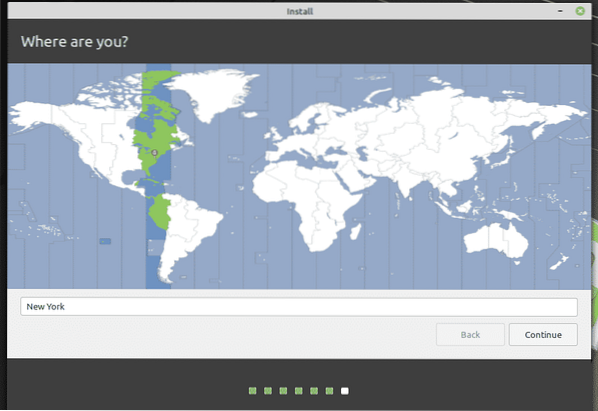
Compila i campi delle credenziali per creare un nuovo utente nel sistema. La password sarà la password "root", quindi assicurati di tenerla sempre in testa head.
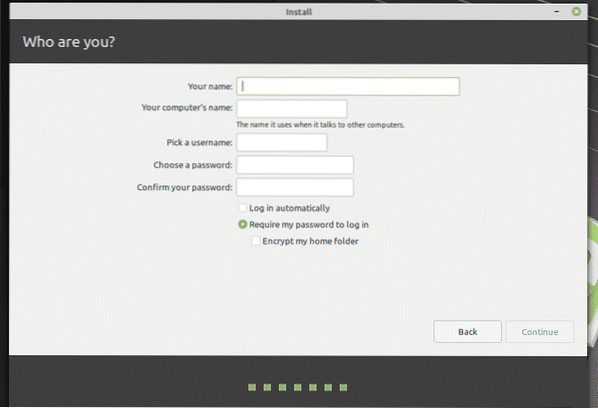
Attendi il completamento dell'installazione.
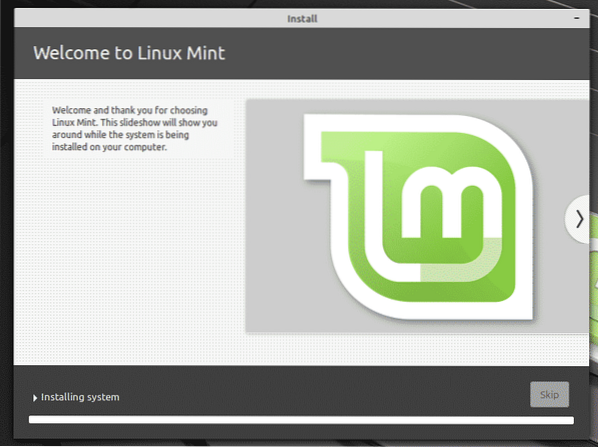
Una volta completata l'installazione, riavviare il sistema.

Quando viene visualizzata questa schermata, rimuovi il supporto di installazione e premi "Invio".
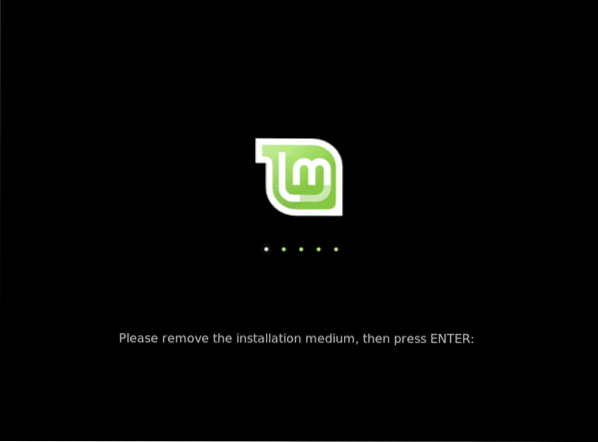
All'avvio del sistema, il menu di grub mostrerà un elenco di tutti i sistemi operativi installati nel sistema. Come puoi vedere, c'è l'installazione di Windows.
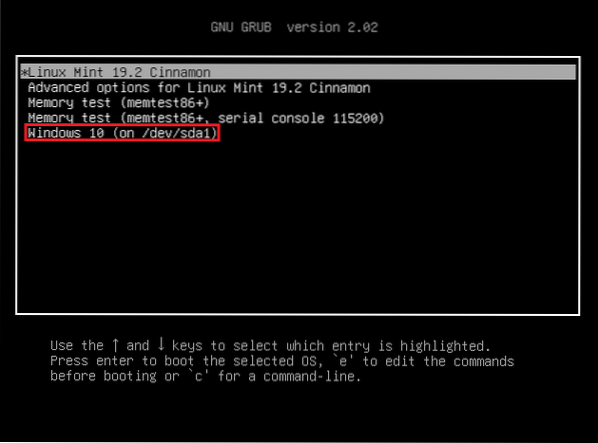
Post installazione
Avvia in Linux Mint.
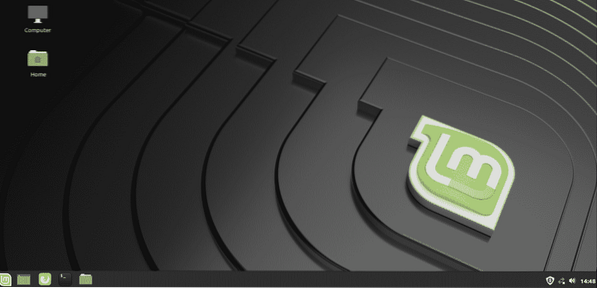
Dal “Menu”, cercare “software”. Seleziona "Sorgenti software".
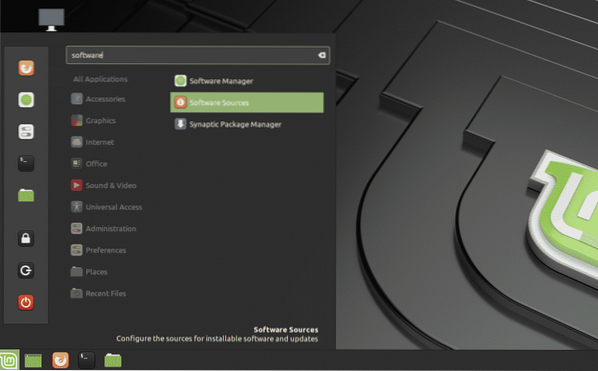
Ti verrà richiesta la password dell'amministratore.
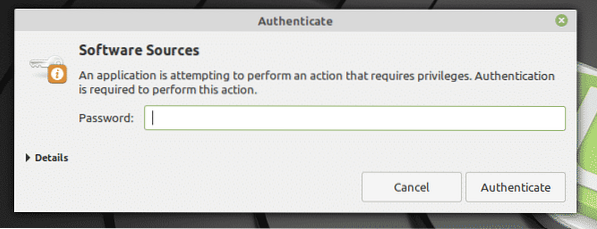
Seleziona i server più vicini alla tua posizione. Non preoccuparti; è principalmente il server più veloce che appare in cima alla lista.
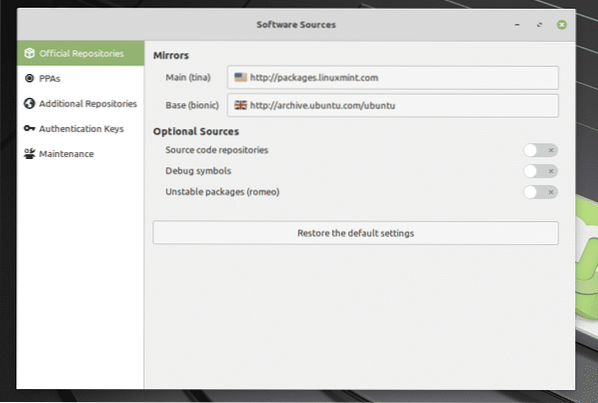
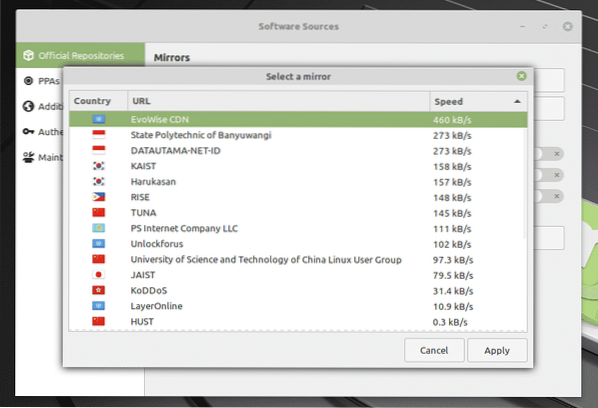
Una volta selezionato, fai clic su "OK" per aggiornare la cache APT.
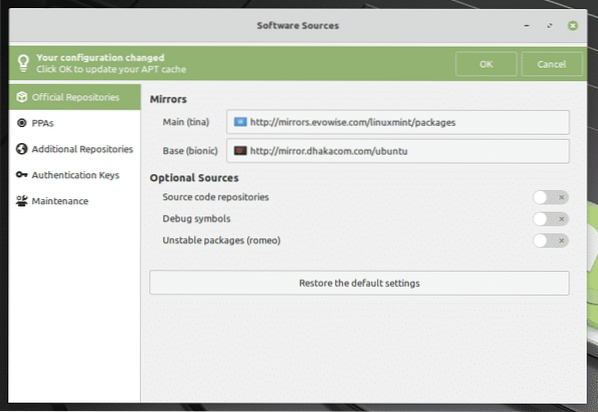

Ora, avvia un terminale ed esegui il seguente comando.
sudo apt update && sudo apt upgrade -y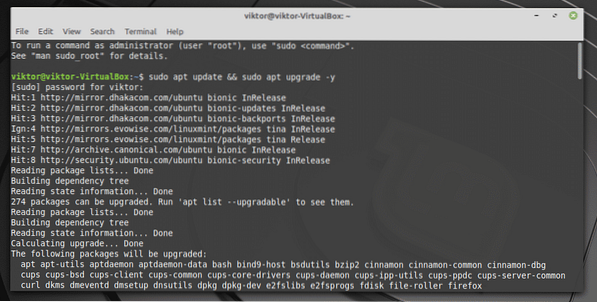
Riavvia il sistema al termine del processo.
Pensieri finali
Il dual-boot non è qualcosa di difficile. Infatti con la giusta preparazione è più facile di quanto sembri. Naturalmente, potresti aver sentito che alcuni sistemi sono impazziti durante il processo. Ecco perché devi avere il backup dei tuoi file importanti su quella partizione.
Se hai troppa paura di seguire questa strada, c'è un altro modo per goderti Linux. So che non piace a tutti gli appassionati di Linux, ma è un ottimo modo per esplorare il mondo di Linux in modo "pacifico". Scopri come installare Linux Mint su VirtualBox.
Godere!
 Phenquestions
Phenquestions


